指南针是很多朋友出行会使用到的。今天小编就讲解ai绘制指南针的具体操作过程哦,希望能够帮助到大家呢

用矩形工具绘制一个正方形,用蓝白色的径向渐变填充。
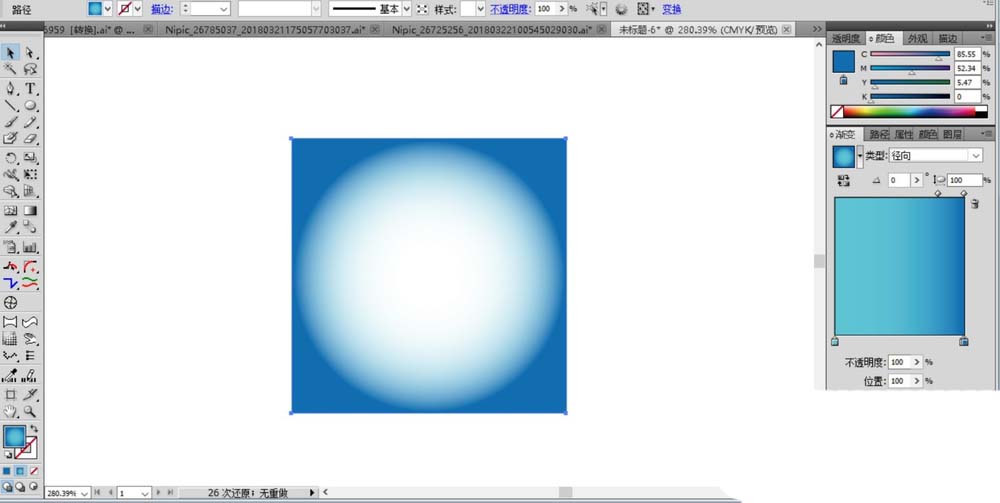
在矩形表面画个圆形,做一下剪切效果,接着画出一个大的圆形让其与小的圆形中心对称,用灰白色填充。让大的圆形在小圆形的后面。
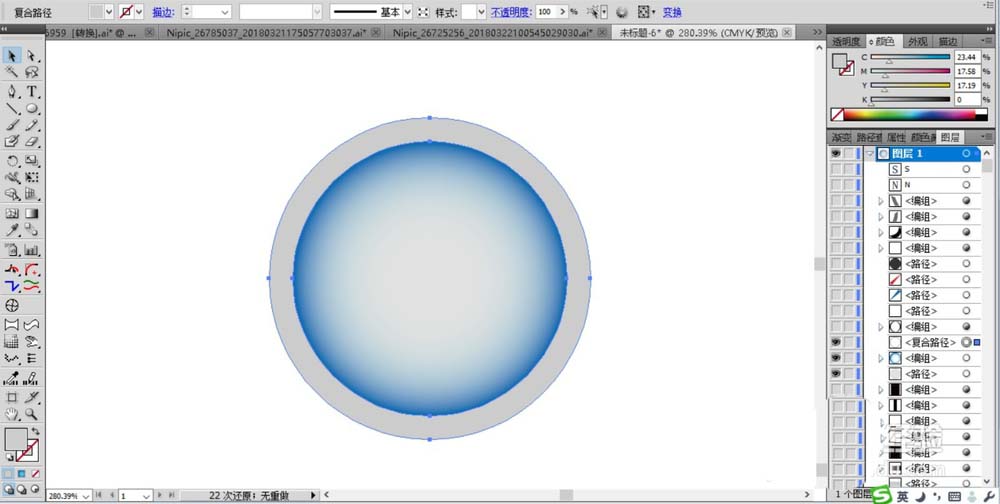
画出一个矩形并用灰黑色的渐变填充,用圆环的路径与这个灰黑色的渐变做一个剪切效果。
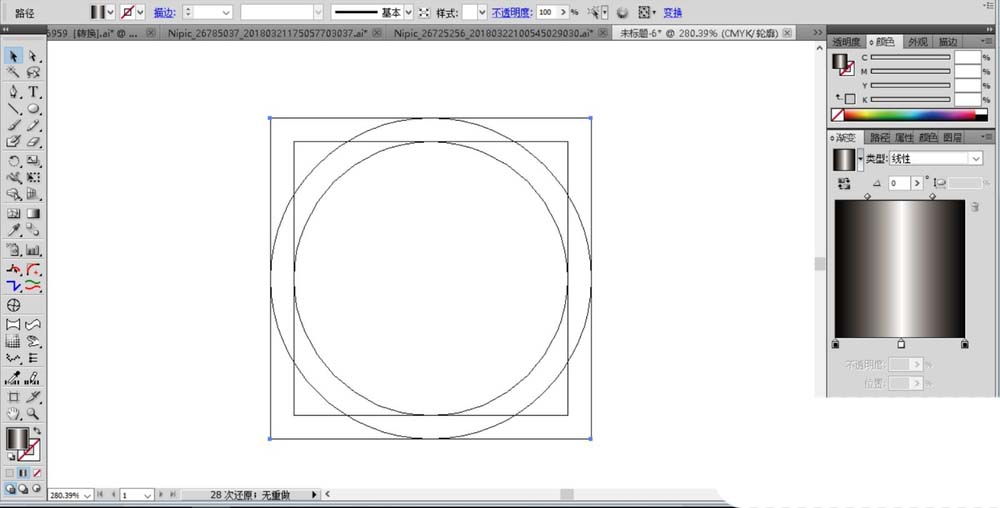
让指南针的外环也呈现出一种灰白色的钢材质效果。用钢笔工具画出指针的路径,用蓝色与红色搭配填充指针的两端,中间的圆形用灰黑色填充。
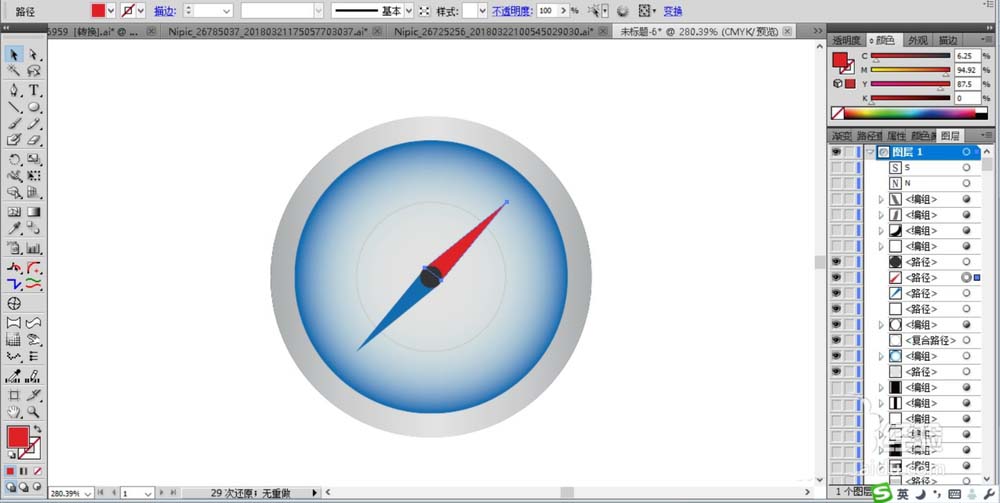
在指南针的表面绘制出高光路径与暗光路径,分别用柔光的白色与灰黑色填充,让高光与暗区呈现在指南针的正面。
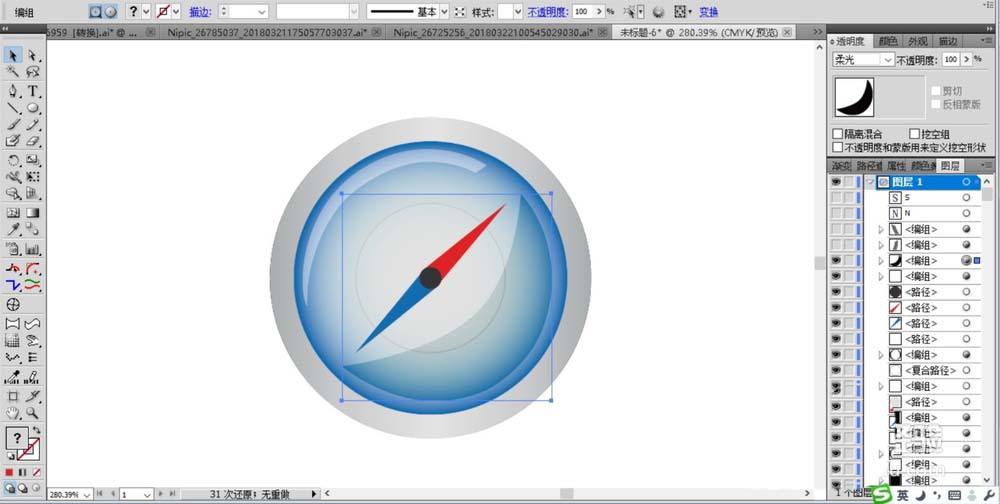
在指南针的外边缘也用钢笔绘制出高光与暗光路径,用同样方法填充色彩。
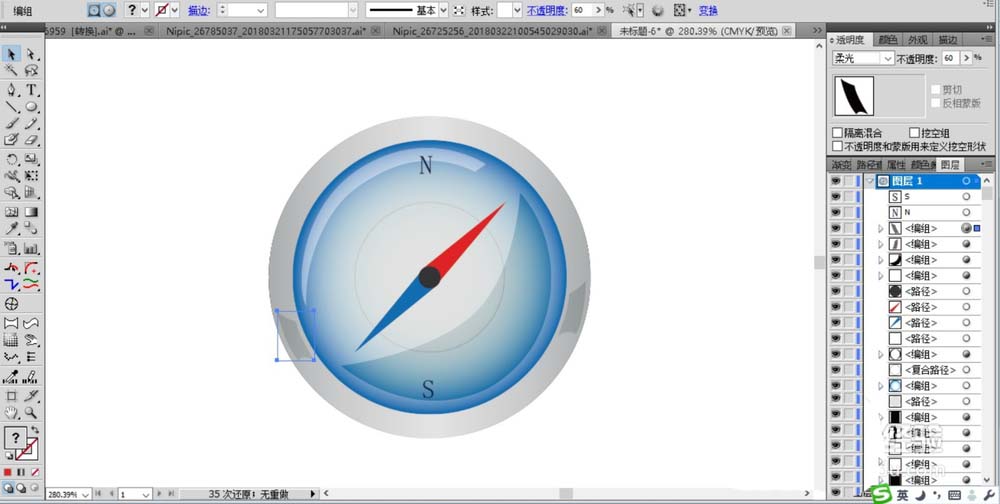
最后用钢笔画出指南针的旋转按钮的路径,用灰白色的柔光与灰黑色的柔光分别填充主体与暗区,从而完成指南针图片设计。
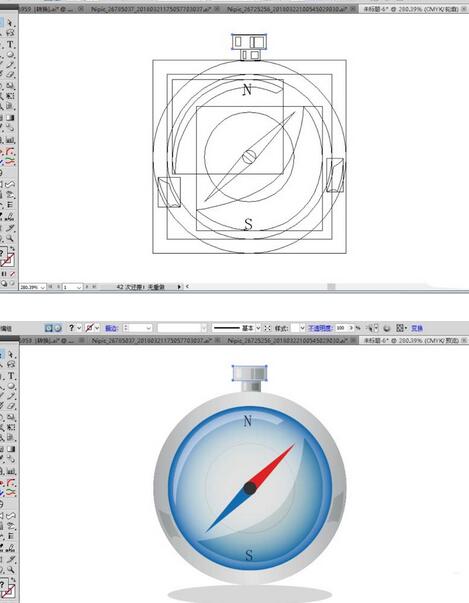
快来学习学习ai绘制指南针的具体操作过程吧,一定会帮到大家的。








